统一身份认证密码修改与账号绑定
1. 密码修改
1.1打开统一身份认证大厅页面
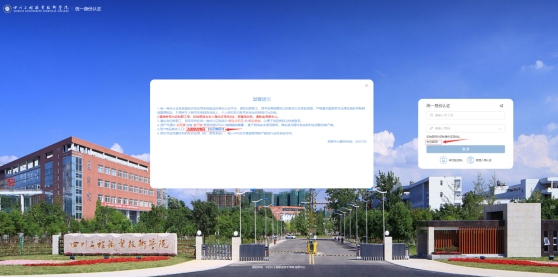
图1.1
1.2找到‘忘记密码’选项
点击图1.2和图1.3中红框中选项均可。
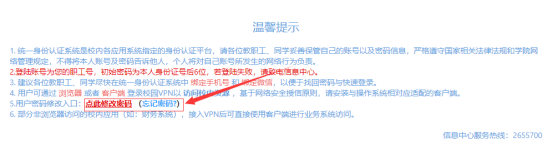
图1.2

图1.3
1.3扫描二维码
使用手机微信APP,扫描此二维码。
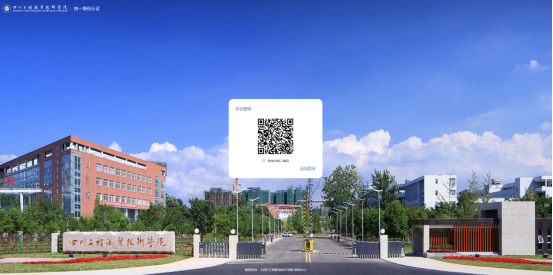
图1.4
1.4输入学工号
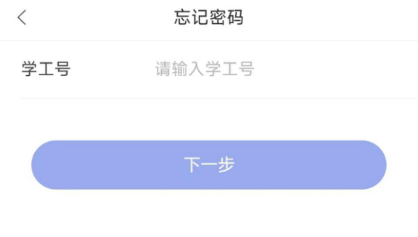
图1.5
需注意,如果是还未激活的用户需先进行激活再进行下一步操作。
1.5点击‘通过手机验证码找回密码’
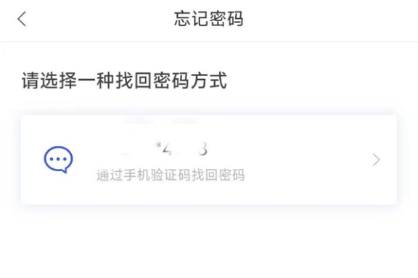
图1.6
1.6点击‘获取验证码’
获取验证码后输入,点击‘下一步’按钮。
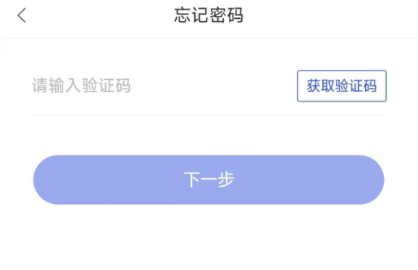
图1.7
1.7点击‘获取验证码’
输入新密码,需与老密码不一致,然后点击‘确定’按钮。
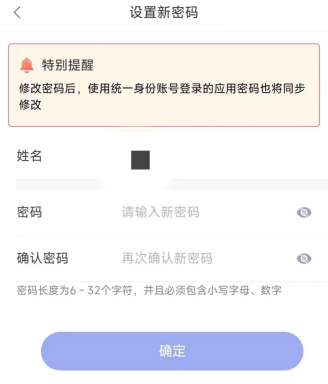
图1.8
1.8设置成功
新密码设置完成,点击‘去登录’即可使用新密码重新进行登录。
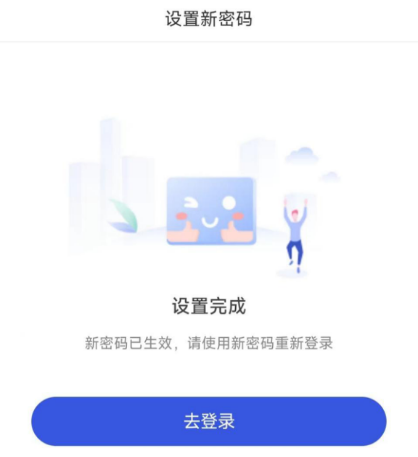
图1.9
2. 绑定微信
2.1打开统一身份认证大厅页面
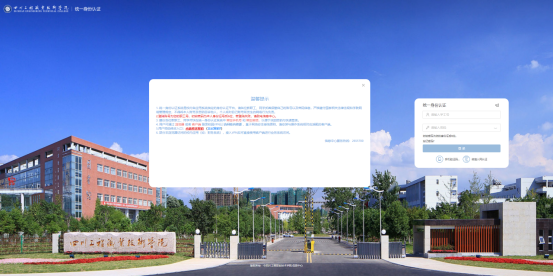
图2.1
2.2点击‘微信入网认证’按钮
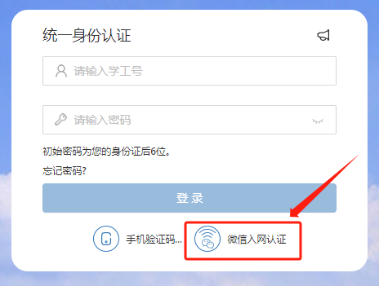
图2.2
2.3扫描二维码
使用手机微信APP,扫描此二维码。
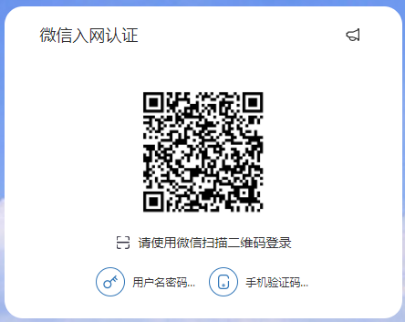
图2.3
2.4授权登录1
手机微信弹出图2.4页面,点击‘授权登录’。
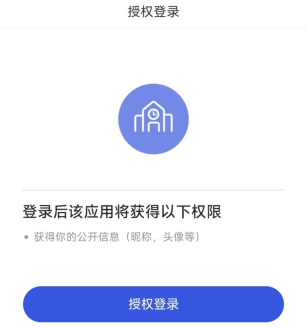
图2.4
2.5授权登录2
确认自己信息无误后,点击‘允许’按钮。

图2.5
2.6绑定学工号
输入学工号、密码,然后点击立即绑定。
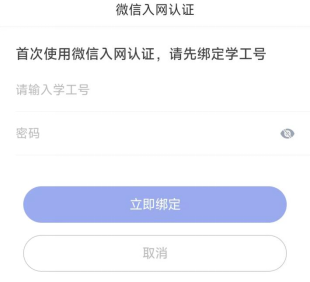
图2.6
2.7绑定成功
手机显示绑定成功,电脑网页跳转至事务大厅。
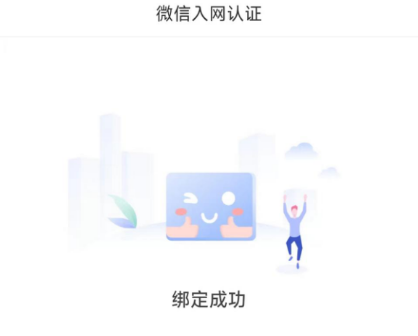
图2.7
3. 手机登录
3.1打开统一身份认证大厅页面
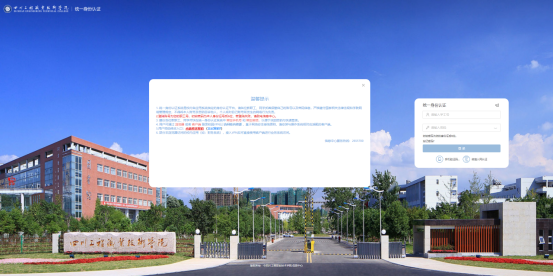
图3.1
3.2点击‘手机验证码认证’
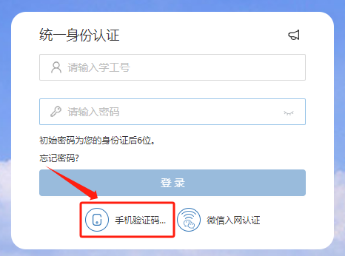
图3.2
3.3输入验证码
输入手机号或学工号,点击获取验证码,然后输入手机获取验证码后确认。
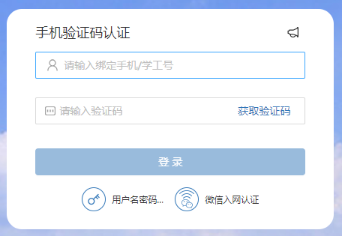
图3.3
3.4登录事务大厅
成功登录。

图3.4